صفر تا صد فهرست تصاویر در ورد
سلام دوستان توی این مقاله آموزشی با عنوان صفر تا صد فهرست تصاویر در ورد قراره که با صفر تا صد کپشن نویسی اون هم کپشن نویسی به صورت مولتی لول و همینطور چالش هاش آشنا بشیم توی این مقاله به سوالات زیر در مورد کپشن نویسی پاسخ داده میشه:
- کپشن نویسی چی هست و چه زمانی ازش استفاده میشه؟
- چطوری برای تصاویر، نمودارها، جداول و… کپشن مولتی لول بنویسیم؟
- با چه چالشهایی برای کپشن نویسی مواجه خواهیم شد و راه حل چیه؟
- چطوری فهرست اتوماتیک برای تصاویر و… ایجاد کنیم؟
کپشن نویسی چی هست و چه زمانی ازش استفاده میشه؟
فرض کنید پروژه ای تایپ کردیم و داخل اون از نمودارها، جداول، تصاویر و… استفاده کردیم و میخوایم فهرستی مجزا برای اونها داشته باشیم و این فهرست هم یک فهرست اتوماتیک باشه بنابراین لازمۀ این کار نوشتن کپشن برای این عناصر هست پس این مقاله رو تا انتها بخون و ازش استفاده کن.
چطوری برای تصاویر و… کپشن مولتی لول بنویسیم؟
ما تعدادی تصویر داخل سندمون داریم که میخوایم براشون کپشن بنویسیم تصویر رو انتخاب میکنیم سپس مراحل زیر رو پیش می بریم:

پنجره زیر باز میشه:
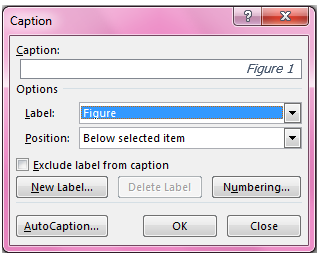
از لیست Label، لیبل مورد نظرمون رو انتخاب میکنیم و اگر لیبل مناسب برای نبود از گزینه New Label، لیبل دلخواه رو وارد میکنیم و Ok میکنیم تا به لیست Label اضافه بشه:

از قسمت Position، مکان قرار گرفتن کپشن رو نسبت به تصویر مشخص می کنیم.
با فعال کردن گزینه Exclude label from caption لیبل در کپشن نمایش داده نمیشود.
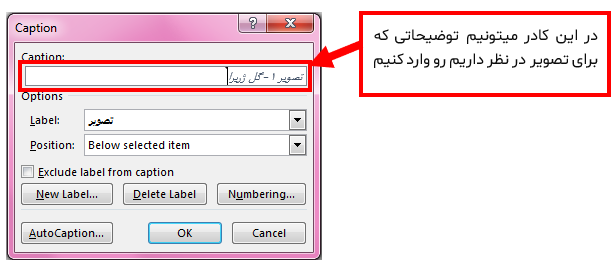
تا اینجا با اوکی کردن این تنظیمات، یک کپشن برای تصویرمون خواهیم داشت و با انتخاب کپشن ایجاد شده میتوانیم فونت و سایز فونت کپشن رو تغییر بدیم:

حالا میخوایم یاد بگیریم که چطوری یک کپشن مولتی لول ایجاد کنیم
برای دسترسی به ابزارInsert Caption علاوه بر روشی که در ابتدا گفته شد روش دیگری هم وجود داره که روی تصویر راست کلیک کنیم و گزینه Insert Caption رو انتخاب کنیم:
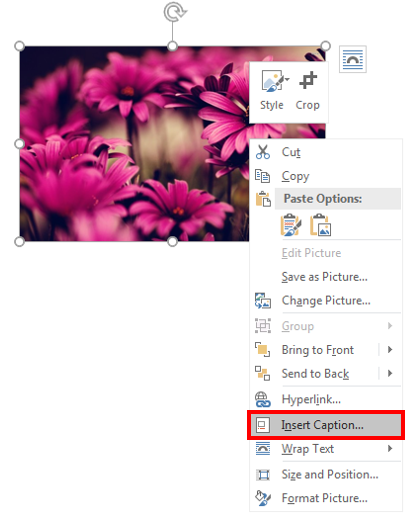
علاوه بر تنظیمات مرحله قبل گزینه Numbering رو انتخاب میکنیم:
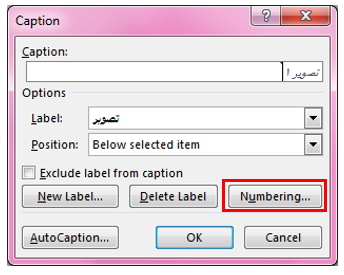
پنجره زیر باز میشه:

حالا از لیست Chapter starts with style استایل عنوانی که میخوایم کپشن نسبت به اون مولتی لول بشه رو انتخاب میکنیم مثلاً میخوام کپشن تصویر نسبت به عنوان اصلی که استایل Heading1 رو بهش دادم مولتی لول بشه یعنی کپشن شامل شماره فصل و شماره تصویر باشه پس از این لیست Heading1 رو انتخاب می کنم و ok میکنم، توضیحات کپشن رو تایپ میکنم:

و نتیجه به این صورت خواهد بود:
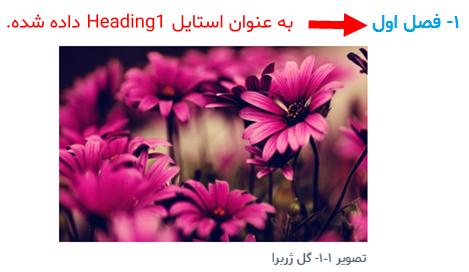
حالا اگه بخواین کپشن شامل شماره فصل، شماره بخش و شماره تصویر باشه باید استایلی که به عناوین بخشها داده شده رو از این لیست انتخاب کنین که معمولا استایل Heading2 خواهد بود. برای همه تصاویر داخل متن که میخواهیم داخل فهرست باشن این مراحل رو انجام میدیم.
با چه چالشهایی برای کپشن نویسی مواجه خواهیم شد و راه حل چیه؟
چالش اول: استایلی که به عناوین دادم رو خودم ایجاد کردم و داخل این لیست وجود نداره چطوری باید اضافش کنم؟

همین ابتدا بگم متأسفانه جایی برای اضافه کردن استایل به این لیست وجود نداره!
راه حل _ اگه مقاله صفر تا سکوی استایل رو خونده باشین بیان شده بود که ایجاد کردن استایل خوبه اما همه جا نمیشه ازش استفاده کرد، کپشن نویسی به صورت مولتی لول هم دقیقاً یکی از همین موارد هست بنابراین باید استایل پیش فرض برنامه ورد رو ویرایش و از اون حداقل برای عنوانی استفاده کنیم که میخوایم کپشن نسبت به اون مولتی لول بشه یعنی شماره اون عنوان داخل کپشن قراره بگیره.
چالش دوم: از استایل پیش فرض ورد استفاده کردیم اما بعد از ایجاد کپشن عدد صفر رو به جای شماره فصل در کپشن قرار گرفته دلیل و راه حل چیه؟

خب این کپشن کاملاً اشتباه است و شماره فصل صفر وجود نداره.
راه حل _ دلیل مواجه شدن با این مسئله مولتی لول نبودن عناوین هست پس با مولتی لول کردن عناوین این مشکل حل خواهد شد در مقاله راز استفاده از لیستهای چند سطحی به طور مفصل با مولتی لول کردن عناوین آشنا خواهید شد.
چطوری فهرست اتوماتیک برای تصاویر و… ایجاد کنیم؟
خب برای تصاویرمون کپشن ایجاد کردیم حالا میخوایم برای اونها یک فهرست به صورت اتوماتیک ایجاد کنیم بنابراین مکان نما رو در صفحه ای قرار میدیم که میخوایم فهرست در اون صفحه قرار بگیره و مراحل مشخص شده در تصویر رو پیش میریم:

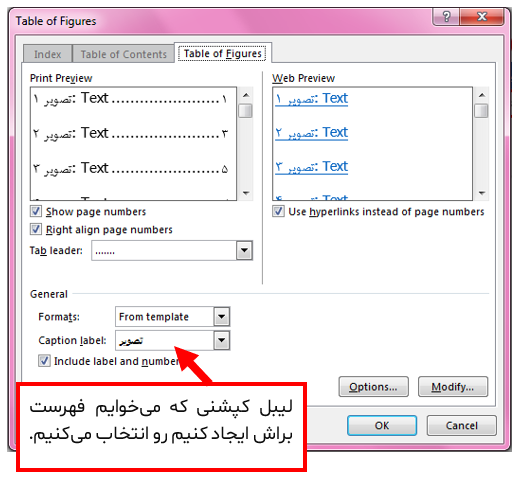
با اوکی کردن تنظیمات فهرست ایجاد خواهد شد:

برای راست چین کردن فهرست و همینطور فارسی کردن شماره صفحات در فهرست دقیقاً به همون روشی که در مقاله فهرست مطالب گفته شد، انجام خواهد شد و نتیجه نهایی به این صورت میباشد.
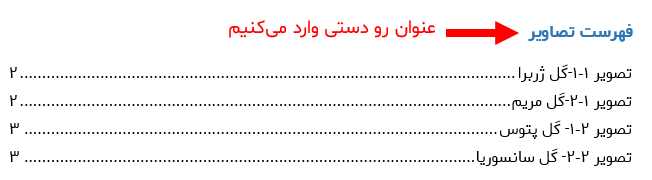
برای Updateکردن فهرست هم روی گزینه Update Table در مسیر زیر کلیک میکنیم:
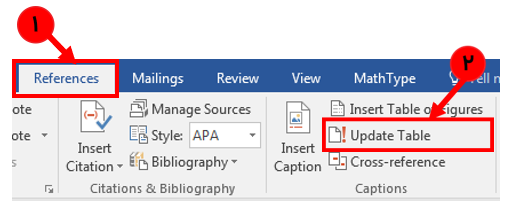
فهرست جداول، نمودارها و تمام مواردی که در سندتون قرار داده باشین هم به همین صورت ایجاد میشود با این تفاوت که لیبل متناسب را انتخاب کنین.
خب دوستان در مقاله صفر تا صد فهرست تصاویر در ورد سعی شد به طور کامل در رابطه با کپشن نویسی به صورت مولتی لول توضیح داده شود اما اگر سوالی در این رابطه داشتین در قسمت نظرات مطرح کنین در اسرع وقت پاسخ داده خواهد شد.











